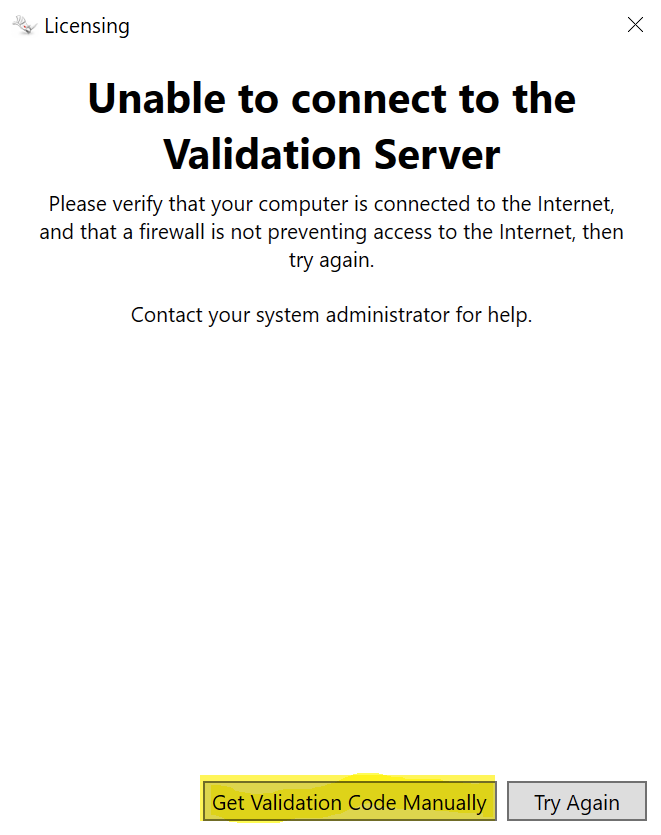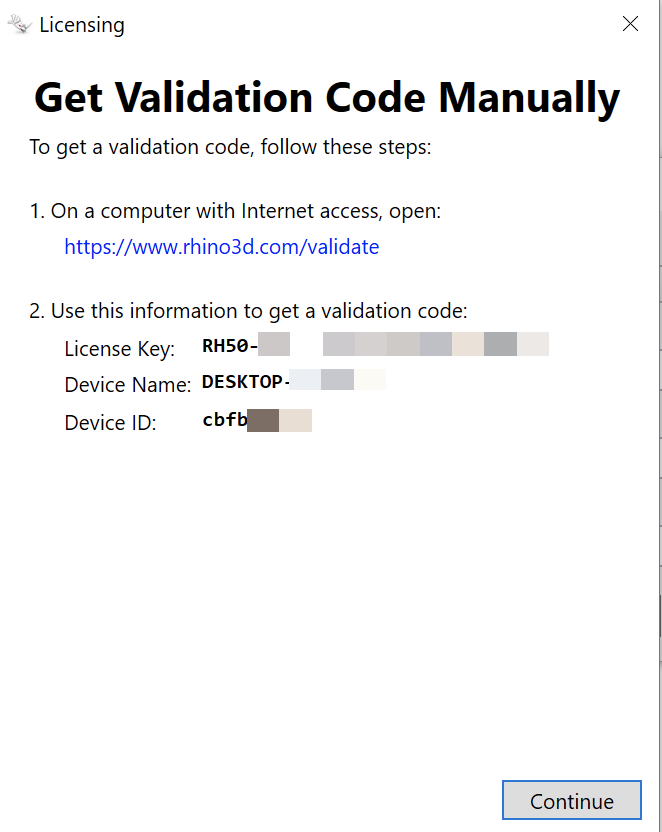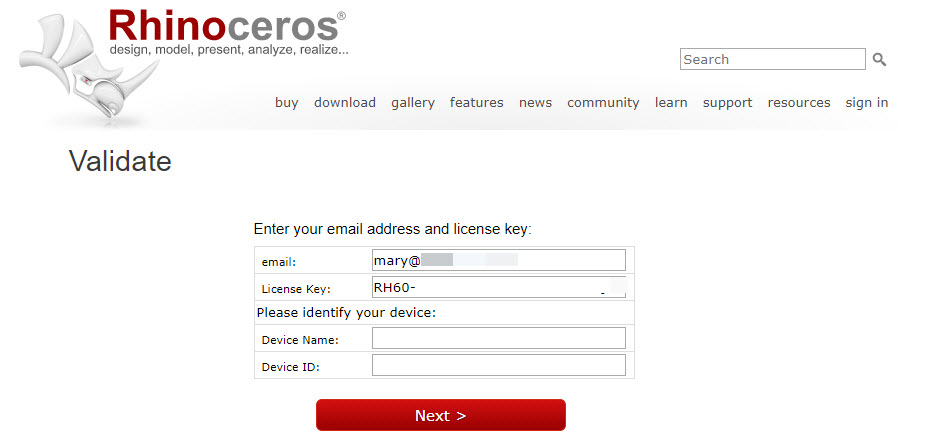Sidebar
Validación de Rhino sin conexión
Hay dos motivos para hacerlo: Su equipo no está conectado a Internet. O tiene un equipo que no puede acceder al servidor de validación de Rhino debido a un cortafuegos u otro programa o configuración de bloqueo.
Para probar el acceso al servidor de validación, utilice este enlace. Verá una página que indica que el sitio no es para humanos. Si no puede acceder a esa página, se le ha bloqueado, probablemente por un cortafuegos local.
Las licencias de Rhino deben validarse antes de que puedan utilizarse. Para equipos sin conexión, puede realizar la validación de licencia sin conexión.
- Haga clic en el botón. “Obtener código de validación manualmente”.
- Escriba la información de Código de licencia, Nombre de dispositivo e ID del dispositivo que se solicita.
- Vaya al sistema con acceso a Internet.
- En un navegador web, vaya a https://www.rhino3d.com/validate.
- Para actualizar, introduzca el código de licencia de una versión anterior de Rhino.
- El código de validación aparecerá en la pantalla. Imprímalo o guárdelo en un archivo de texto. Este código debe utilizarse durante las 24 horas después de generarse.
- Vuelva al sistema sin conexión y haga clic en el botón Continuar.
- Introduzca el código de validación en el asistente de validación y haga clic en Siguiente.
Rhino se validará correctamente sin conexión.
Nota: para la implementación en red y para utilizar el Zoo LAN sin conexión, los datos necesarios se presentan al intentar añadir una licencia a ese Zoo. Para obtener instrucciones específicas de Zoo, consulte https://wiki.mcneel.com/es/zoo/rhinovalidateoffline#validating_offline
Archivos de ayuda
la Ayuda de Rhino 6 está disponible en línea. Para utilizarla sin conexión:
- Ejecute el instalador y asegúrese de seleccionar Para todos los usuarios durante el proceso de instalación.
- Más información sobre cómo instalar archivos RHI para todos los usuarios.